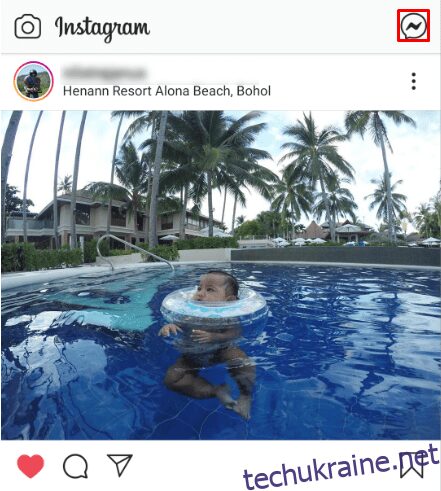Функція обміну миттєвими повідомленнями для Instagram існує вже кілька років. Люди використовують прямі повідомлення або «DM», щоб ділитися вмістом Instagram один з одним і невимушено спілкуватися.
Незважаючи на те, що Instagram є дуже зручною платформою, офіційного способу повністю вимкнути функцію прямих повідомлень не існує. Однак є обхідні шляхи, які гарантують, що вас не турбують прямі повідомлення.
Існує кілька обхідних шляхів, щоб ніколи не отримувати прямі повідомлення. Ось як підійти до цього на Android, iOS та настільних комп’ютерах.
Обмеження облікового запису
Якщо ви втомилися від когось і хочете, щоб їхні повідомлення спрямовувалися прямо на вкладку «Запити повідомлень», ви завжди можете обмежити будь-який обліковий запис, який вам подобається. Крім того, ви зможете контролювати, чи можуть інші бачити їхні коментарі до ваших публікацій. Найголовніше, вам не потрібно буде відписуватися або блокувати їх, тому обліковий запис не матиме можливості знати, що ви обмежили їх.
Мобільний (Android та iOS)
Є два способи обмежити людей в Instagram. Ось перший спосіб:
Перейдіть до розмови з цією особою в прямому повідомленні.
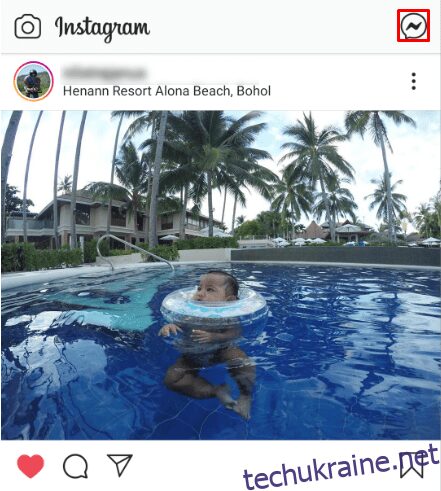
Торкніться значка «i» у верхньому правому куті.

Виберіть Обмежити
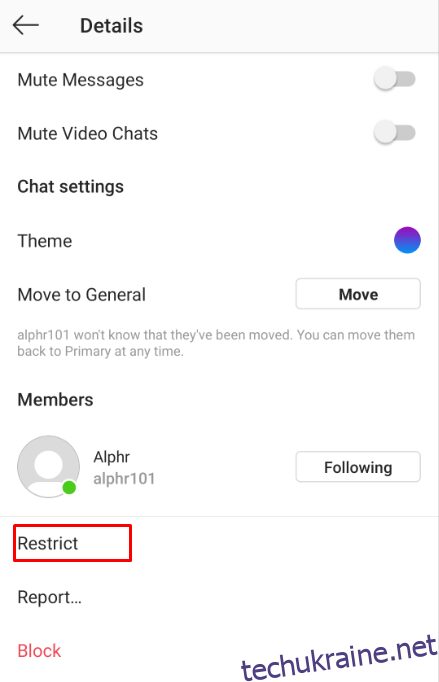
І другий спосіб:
Перейдіть до профілю особи.
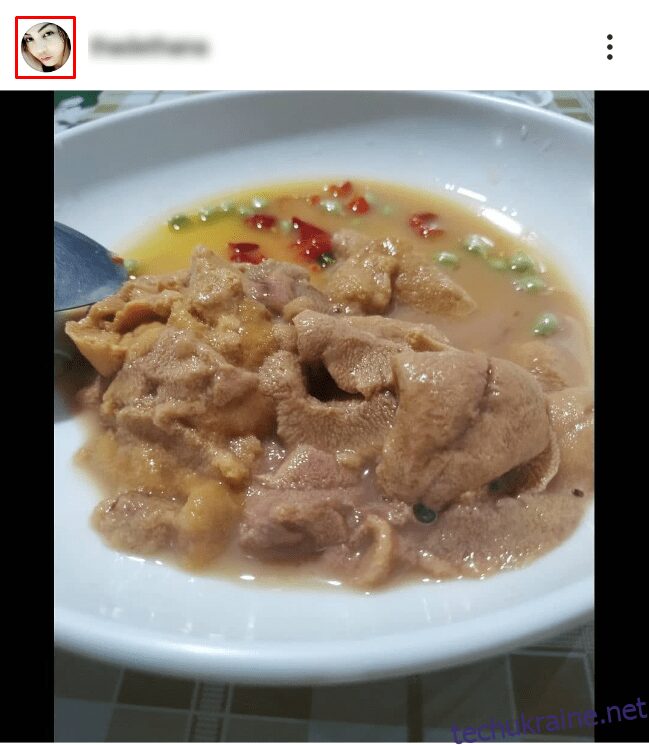
Торкніться «Підписки».
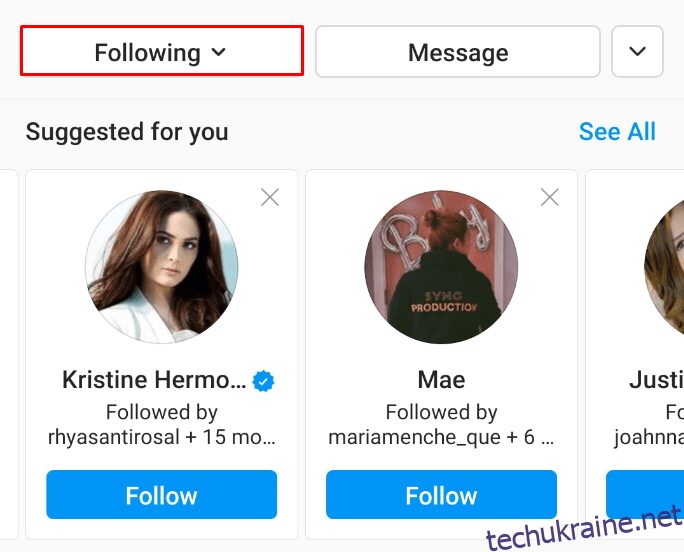
Торкніться «Обмежити».
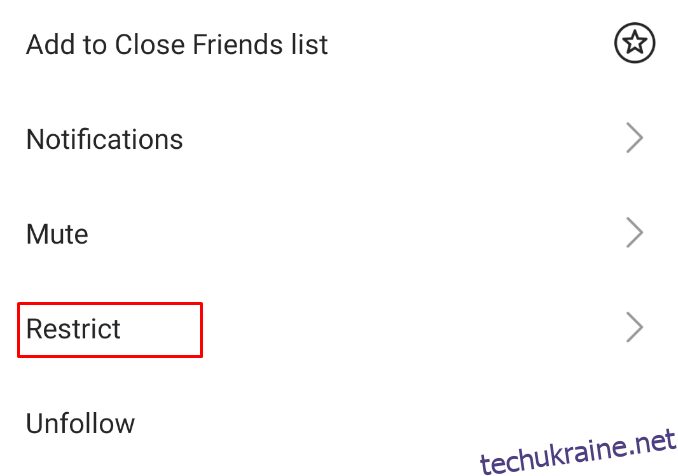
Торкніться «Обмежити обліковий запис».
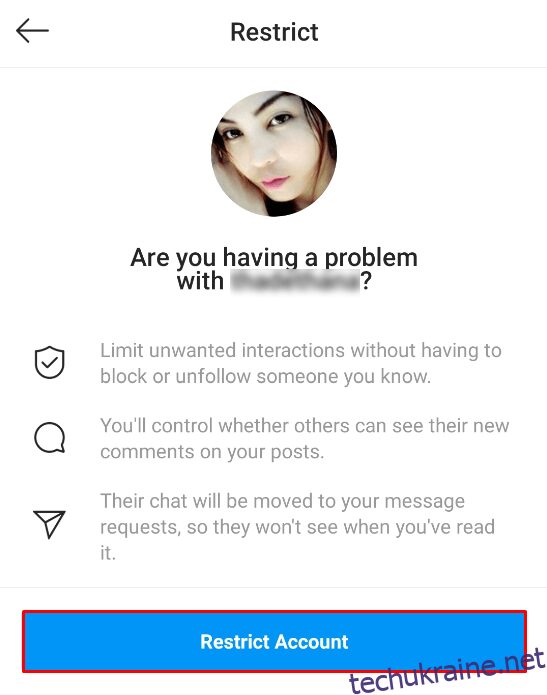
Робочий стіл
Зайдіть в обліковий запис людини.

Натисніть значок із трьома крапками у верхньому правому куті профілю.
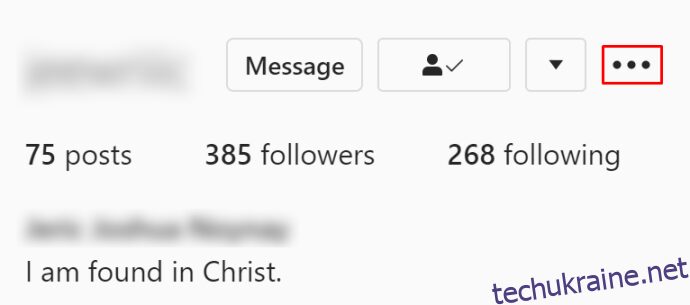
Виберіть “Обмежити”.
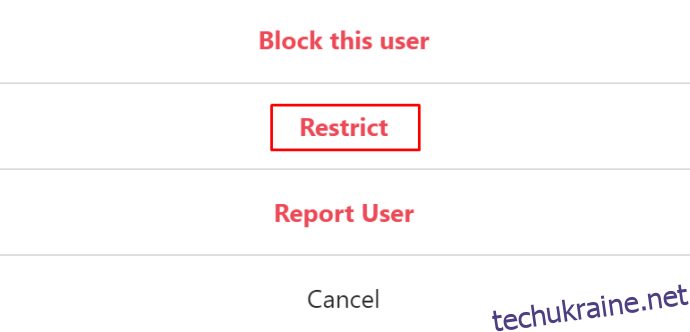
Натисніть «Обмежити обліковий запис», щоб підтвердити.
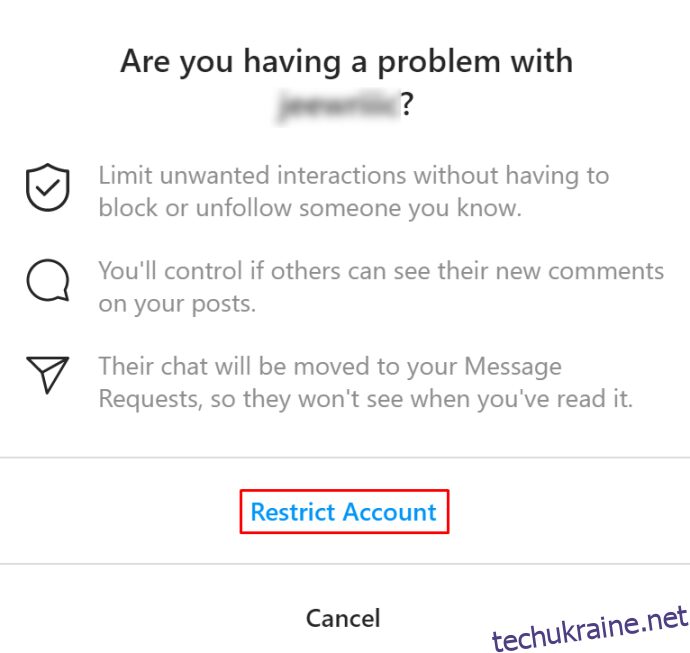
Блокування облікового запису
Блокування облікового запису призведе до того, що ця особа не зможе знайти ваш профіль, історію чи публікації в Instagram. Звичайно, це також автоматично стосується прямих повідомлень. Хоча Instagram не повідомить акаунту про те, що ви заблокували його, він може дізнатися, коли не може знайти ваш профіль.
Android та iOS
Блокування людей на мобільних пристроях працює так само, як і обмеження їх. Просто виконайте такі дії:
Перейдіть до профілю особи та торкніться трьох крапок у верхньому правому куті

Виберіть «Заблокувати».
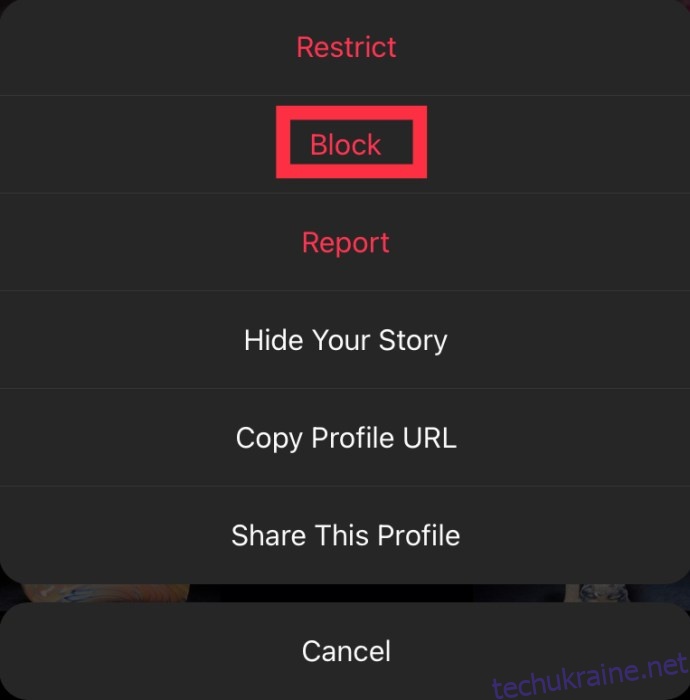
Робочий стіл
Ви можете заблокувати обліковий запис на робочому столі з меню, яке ви використовуєте для обмеження облікового запису. Однак людину також можна заблокувати на сторінці DM.
Перейдіть у свої прямі повідомлення.
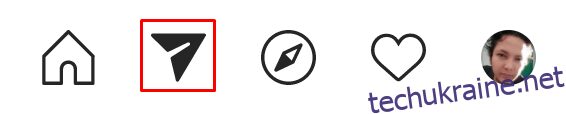
Виберіть розмову з людиною, яку потрібно заблокувати.
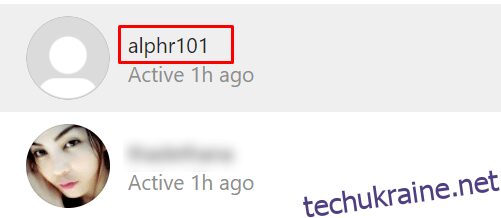
Торкніться значка «i» у верхньому правому куті.

Виберіть “Заблокувати”.
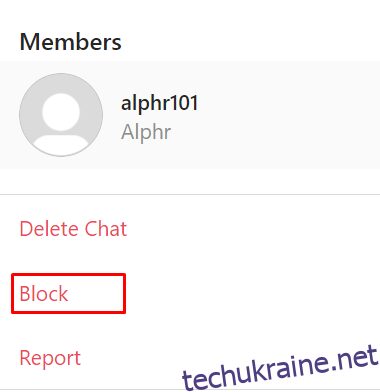
Підтвердьте, натиснувши “Заблокувати”.
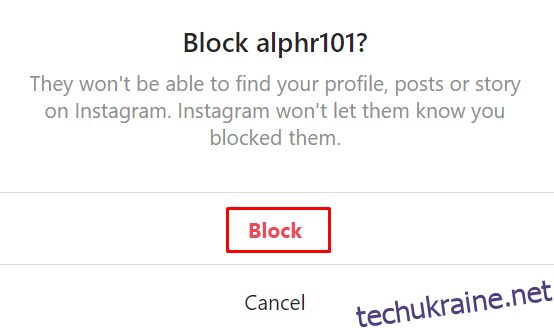
Приватний профіль
Поки ваш профіль є загальнодоступним, будь-хто може надсилати вам повідомлення. Для цього їм не потрібне ваше схвалення. Якщо вас це дратує, є чудове рішення. З приватним профілем лише ваші підписники можуть надсилати вам повідомлення безпосередньо, і вам потрібно схвалити підписників. Отже, ось як зробити свій профіль приватним. Майте на увазі, що облікові записи творців не можуть бути приватними.
Android та iOS
Відкрийте програму Instagram.
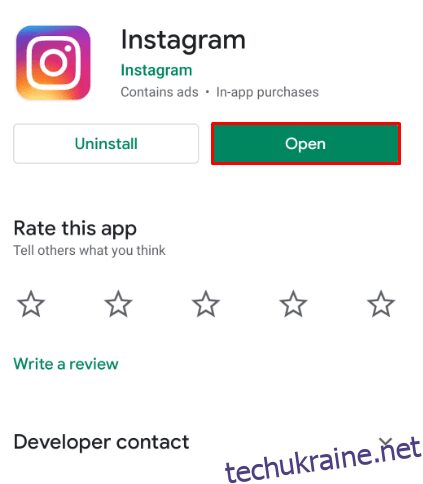
Перейдіть до свого профілю, торкнувшись значка свого профілю.
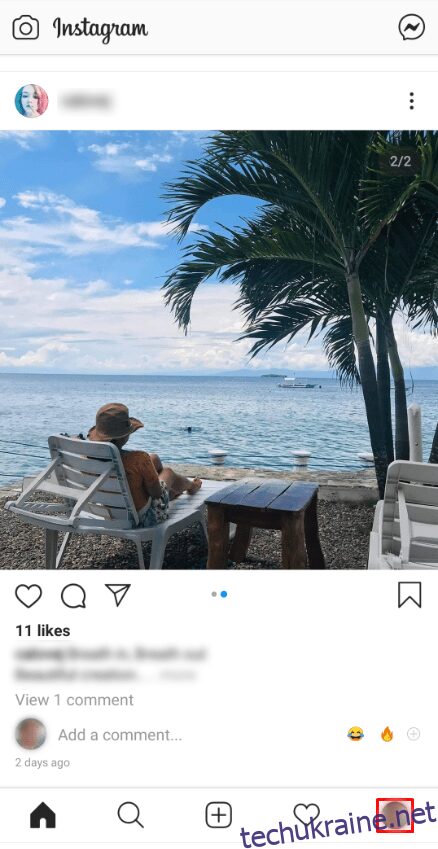
Торкніться меню гамбургера (три горизонтальні лінії).

Торкніться Налаштування.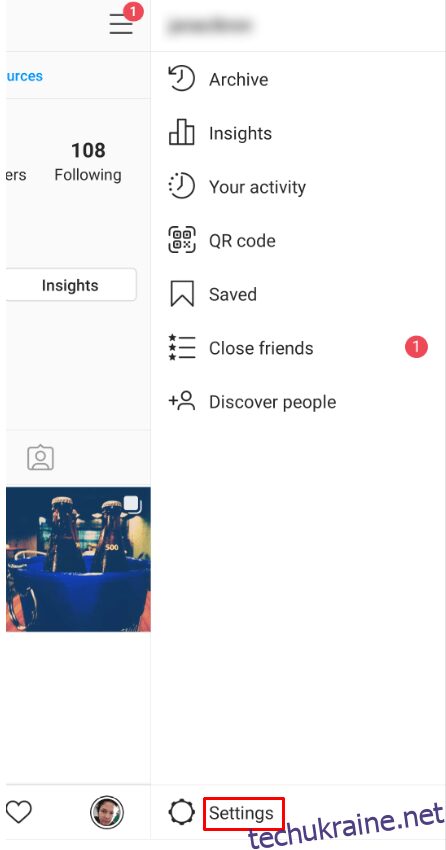
Виберіть Конфіденційність.
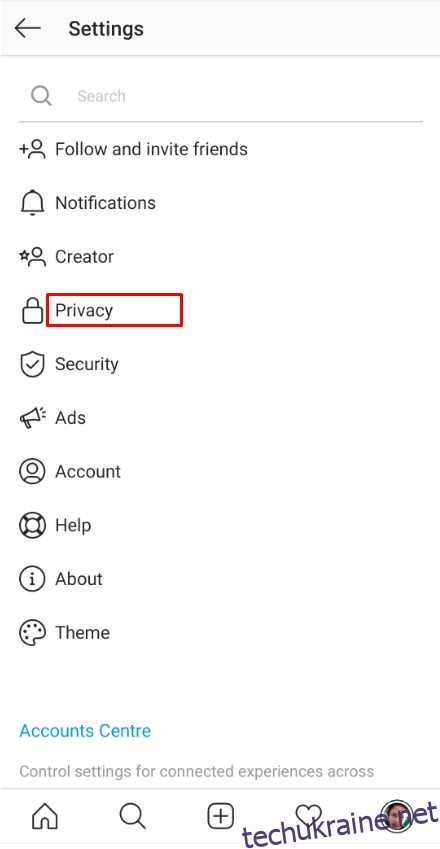
Поверніть перемикач поруч із «Приватний обліковий запис».
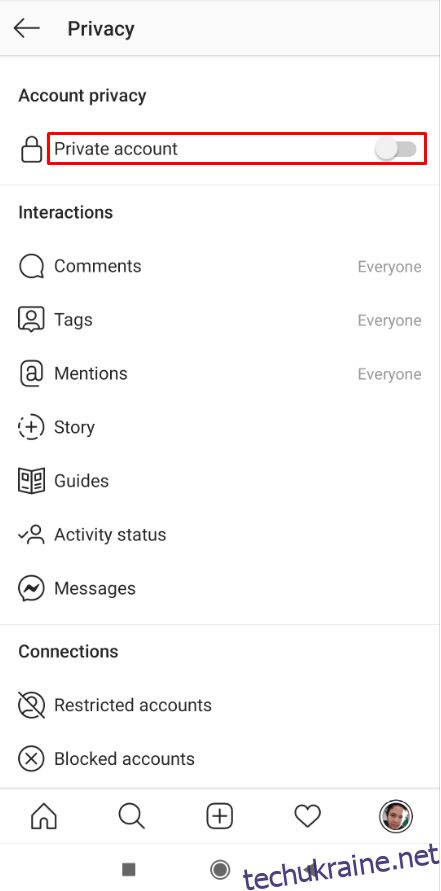
Робочий стіл
Перейдіть на Instagram.com і увійдіть.
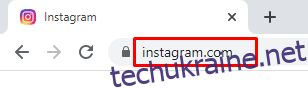
Натисніть значок свого профілю, розташований у верхньому правому куті браузера.
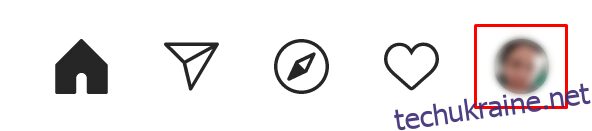
Виберіть Налаштування

Перейдіть до Конфіденційність та безпека на панелі ліворуч.
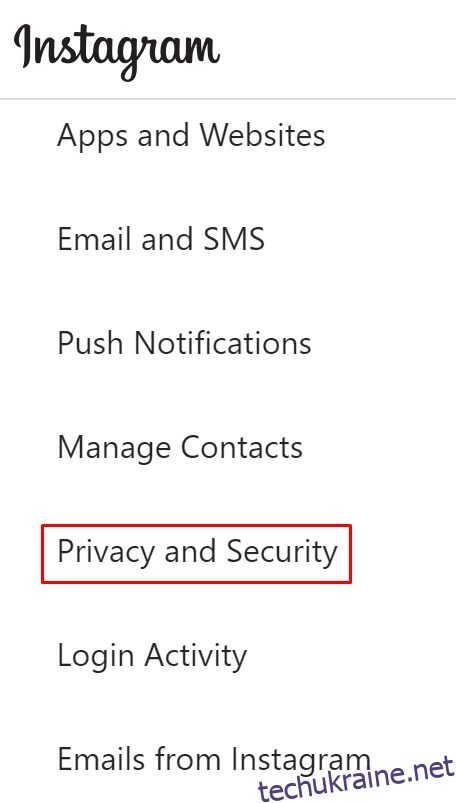
Угорі екрана в розділі Конфіденційність облікового запису встановіть прапорець біля пункту Приватний обліковий запис.
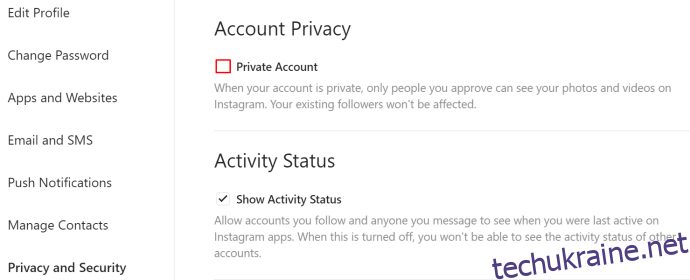
Вимкнення сповіщень
Гаразд, ви не можете взагалі вимкнути пряме повідомлення. Але якщо вас турбують сповіщення, їх можна дуже швидко вимкнути.
Мобільний: Android та iOS
Торкніться значка свого профілю.
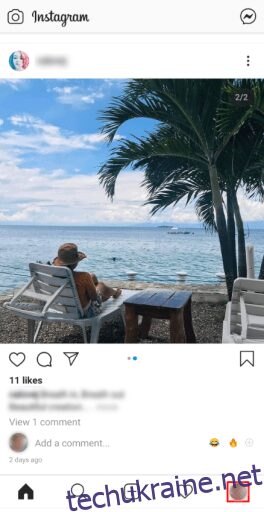
Торкніться “Ваша активність”.
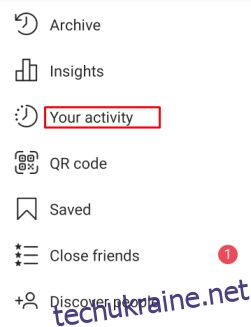
Перейдіть на вкладку «Час».
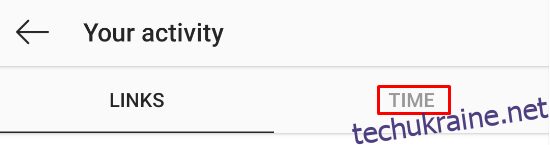
Виберіть “Налаштування сповіщень”.
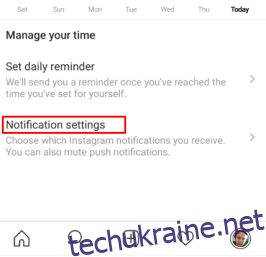
Якщо ви хочете вимкнути сповіщення лише для прямих повідомлень, торкніться «Прямі повідомлення» та налаштуйте налаштування.
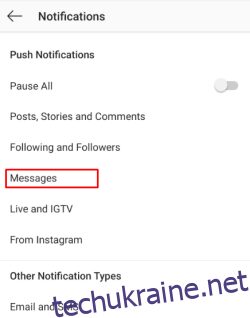
Крім того, якщо ви хочете, щоб усі сповіщення були вимкнені, увімкніть перемикач біля пункту «Призупинити всі».
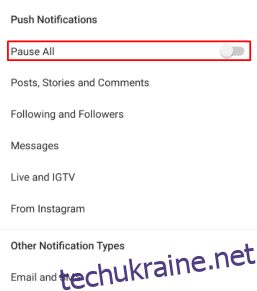
Як бачите, ви можете призупинити сповіщення для різних функцій Instagram.
Вимкнення сповіщень на робочому столі
Перейдіть у свій профіль Instagram

Перейдіть до “Налаштування”.
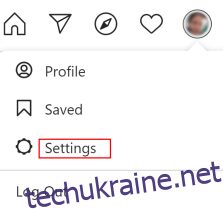
Виберіть «Push-повідомлення» на панелі зліва
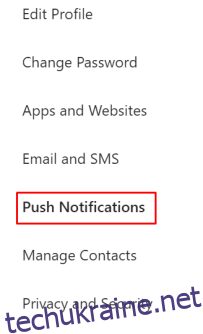
Прокрутіть униз до розділу “Прямі запити Instagram”.
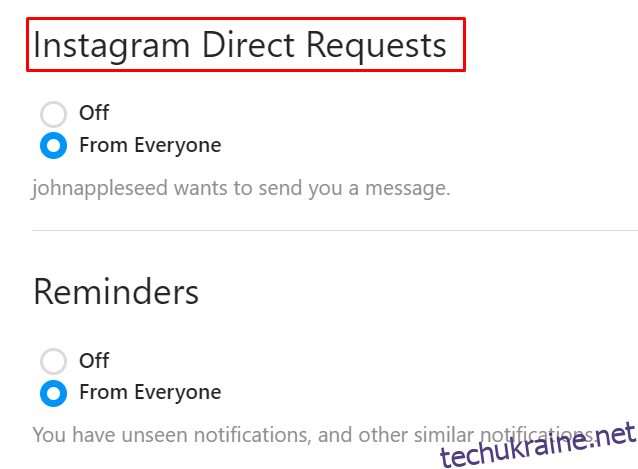
Виберіть Вимкнути
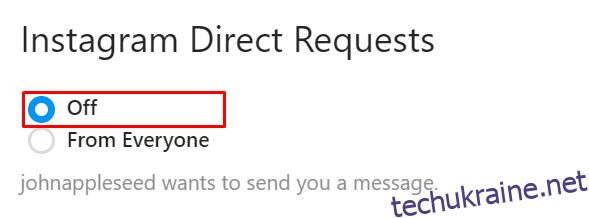
На жаль, настільні можливості обмежені. Якщо ви хочете краще налаштувати, використовуйте свій мобільний/планшетний пристрій.
Вимкнення відповідей на історію
Один із найпростіших способів для людей надіслати вам прямі повідомлення в Instagram – це відповісти на історію, яку ви опублікували. Вони можуть зробити це безпосередньо, натиснувши кнопку внизу опублікованої історії. На щастя, цю функцію можна досить легко вимкнути.
Android і IOS
Торкніться значка профілю.
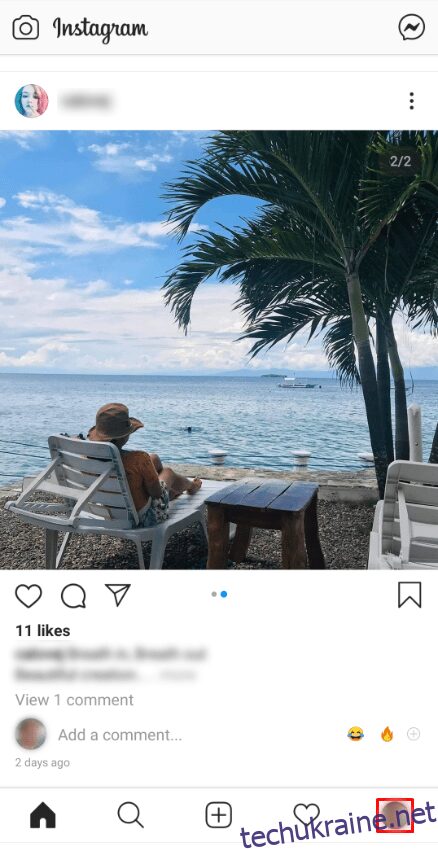
Перейдіть до Налаштувань.
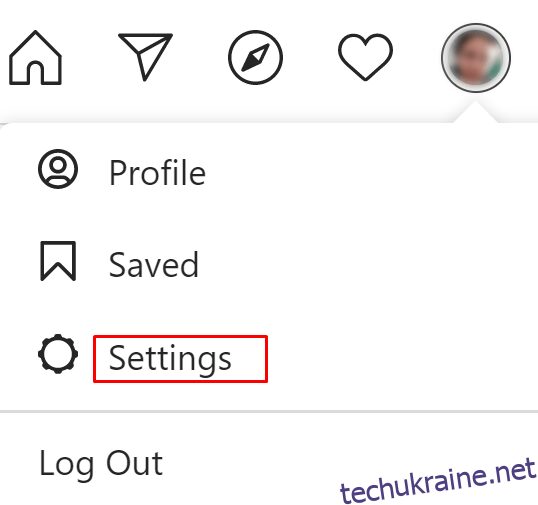
Виберіть «Конфіденційність».
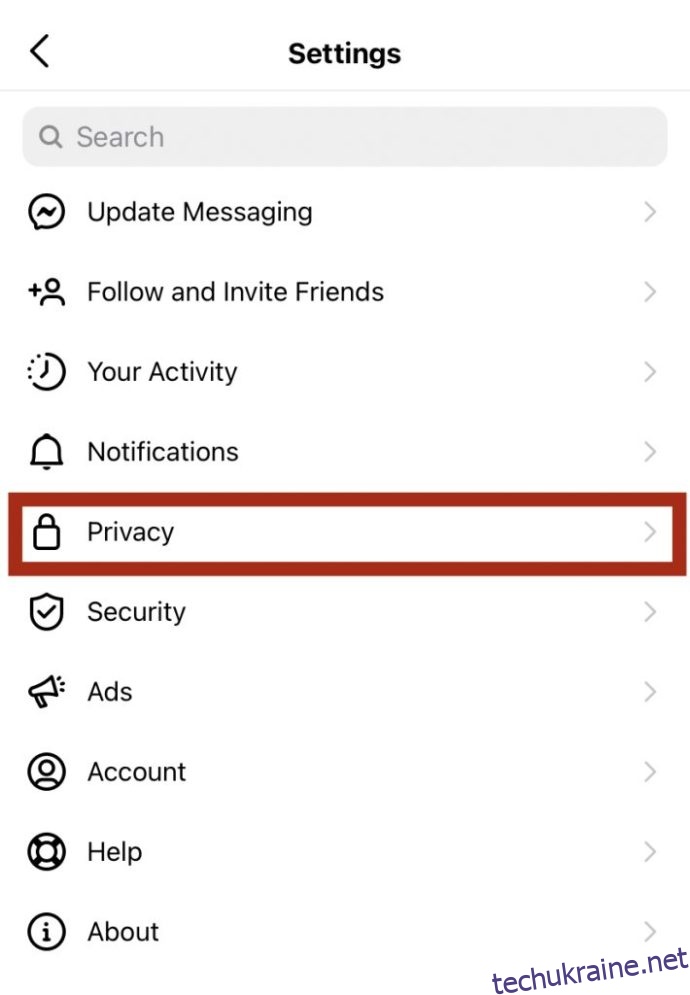
Торкніться «Історія»
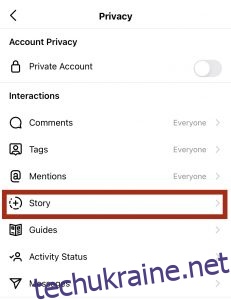
Натисніть «Вимкнути» в розділі «Дозволити відповіді та реакції».
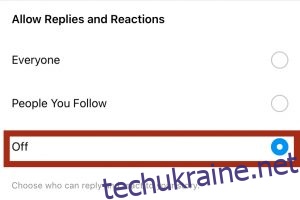
Відхилення повідомлень
Коли хтось, на кого ви не підписалися, надсилає вам повідомлення, пряме повідомлення не потрапляє безпосередньо у вашу папку “Вхідні”. Ви отримаєте сповіщення (якщо ви не вимкнули цю опцію), але повідомлення потрапить на вкладку «Запити повідомлень», тому особа не побачить, чи ви прочитали повідомлення. DM на вкладці Запити на повідомлення можна прийняти або відхилити. Якщо ви приймете таке повідомлення, воно буде перенесено на вашу папку “Вхідні”. Якщо ви відхилите запит, повідомлення буде видалено.
Тепер чудова річ у цій функції полягає в тому, що ви можете видалити кілька запитів одночасно. Якщо ви отримуєте багато таких запитів, просто натисніть «Видалити всі», і всі запити будуть видалені.
Перейдіть до папки “Вхідні”, торкнувшись/натиснувши значок стрілки “Пряме повідомлення”.

Виберіть вкладку «Запити на повідомлення» (якщо наразі у вас немає запитів, вкладка не відображатиметься).
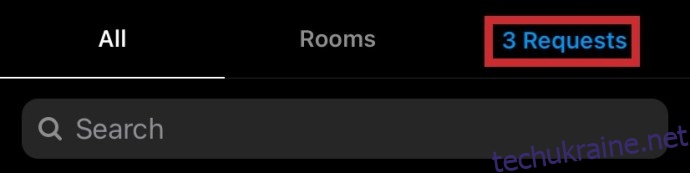
Торкніться/натисніть «Видалити все».
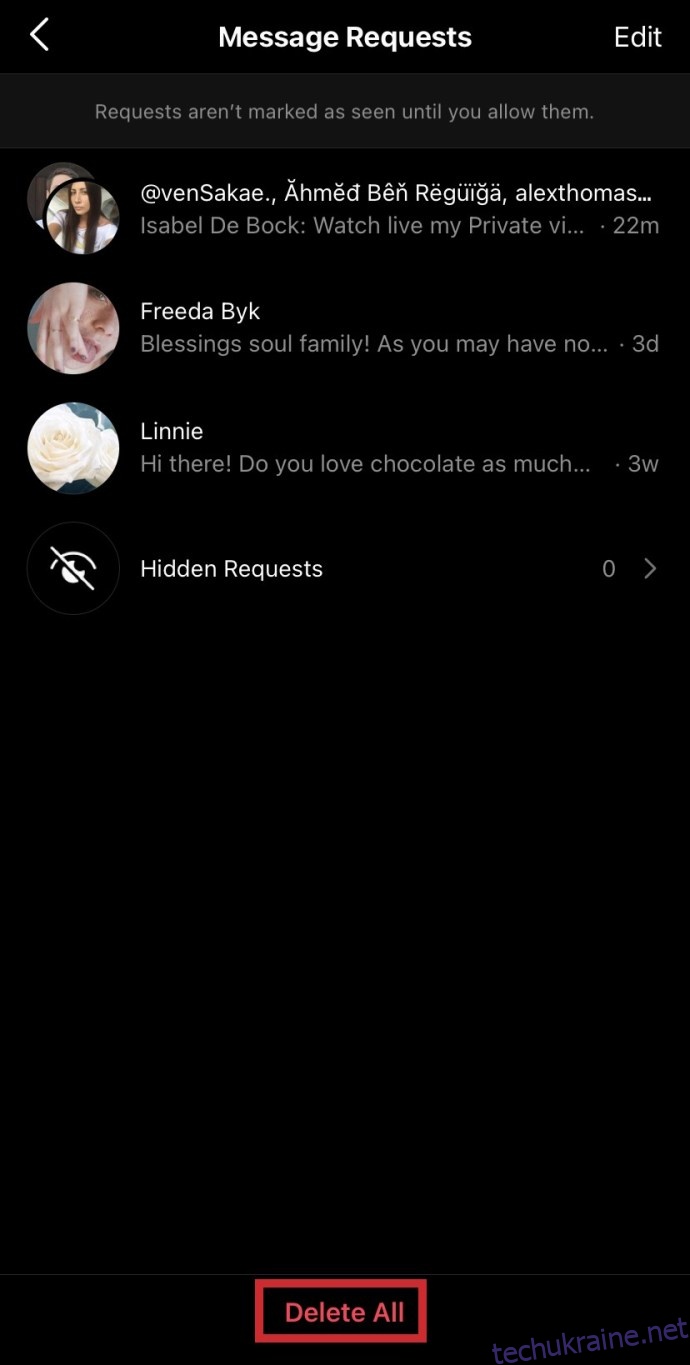
Питання що часто задаються
Чи можу я заблокувати надсилання прямих повідомлень в Instagram лише певним обліковим записам?
Ви не можете заблокувати обліковий запис від надсилання вам DM, не скасувавши підписку на обліковий запис і не зробивши свій профіль приватним. Як згадувалося раніше, обмеження/блокування облікового запису може виявитися хорошим обхідним шляхом.
Скільки триває блокування DM в Instagram?
Якщо ви заблокуєте когось, він залишатиметься заблокованим, доки ви не вирішите його розблокувати. Щоб розблокувати обліковий запис, перейдіть до потрібного профілю Instagram, і ви побачите функцію розблокування. Торкніться та підтвердьте розблокування, натиснувши Розблокувати. Так само працює на робочому столі
Чи є обмеження в Instagram DM?
Офіційно на ньому немає обмежень щодо відправлення повідомлень. Однак обліковий запис буде заблоковано для надсилання додаткових повідомлень протягом 24 годин після надсилання 50-100 DM протягом одного дня. Однак обліковий запис не блокується – він просто не може надсилати повідомлення протягом доби. Instagram ввів це обмеження, щоб протидіяти зловживанням цією функцією.
Чи закінчується термін дії прямих повідомлень в Instagram?
Коли ви надсилаєте фотографію в Instagram і не вибираєте режим, який дозволяє фотографії залишатися в чаті, фотографія закінчиться і в кінцевому підсумку буде видалена після того, як її побачать. Однак це не стосується прямих повідомлень Instagram. На відміну від Snapchat, Instagram зберігає всю вашу історію чату. Однак, якщо ви видалите чат, ця історія видаляється.
Чи блокування когось в Instagram видаляє DM?
Хоча особа, яку ви заблокували, не отримає жодних повідомлень, які ви намагаєтеся надіслати, і не зможе отримати доступ до вашого профілю чи надіслати вам повідомлення, історія чату не буде видалена. Якщо ви коли-небудь розблокуєте цю людину, історія чату залишиться неушкодженою. Звичайно, за умови, що ви не видалили чат.
Підведенню
Хоча ви не можете взагалі вимкнути прямі повідомлення в Instagram, ви можете зробити деякі обхідні кроки, які можуть вам допомогти. Розгляньте свої варіанти та спробуйте методи, які ми згадали тут.
Сподіваємося, цей посібник був вам у нагоді. Незважаючи на те, що рішення не є очевидним і прямим, ми впевнені, що одне з цих рішень спрацює для вас. Якщо у вас є додаткові запитання або ви думаєте, що ми щось не згадали, повідомте нам про це в розділі коментарів нижче.